گروه کاربران لینوکس دانشگاه شهید مدنی آذربایجان
لاگ دانشگاه آذربایجان :: Azarbaijan University Linux User Groupگروه کاربران لینوکس دانشگاه شهید مدنی آذربایجان
لاگ دانشگاه آذربایجان :: Azarbaijan University Linux User Groupنصب و پیکربندی FTP در لینوکس centos

FTP یا File Transfer Protocol، پروتکلی است برای انتقال فایل از یک ماشین به ماشین دیگر. ابزار های زیادی مانند wu-ftpd و … برای پیاده سازی ftp در توزیع های لینوکسی وجود دارد اما پر استفاده ترین نرم افزار پیاده سازی ftp در توزیع لینوکسی بسته نرم افزاری vsftpd که مخفف Very Secure File Transfer Protocol Daemon است. در این مطلب می توانید اطلاعات بیشتری درباره آن و پارامتر های فایل پیکربندی آن یعنی فایل vsftpd.conf مطالعه کنید
نحوه نصب پایگاه داده NoSQL بر روی CentOS
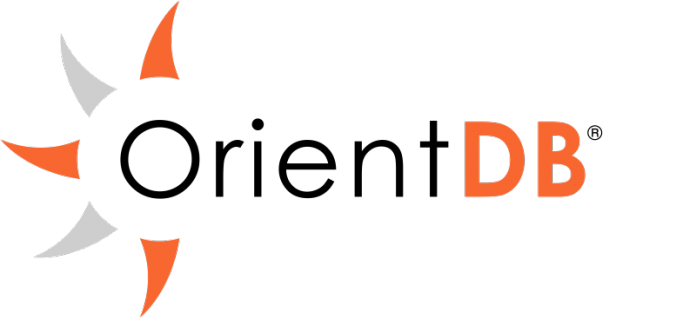
هنگام صحبت کردن در مورد پایگاه های داده، به طور کلی، ما به دو خانواده اصلی اشاره می کنیم: RDBMS (سیستم مدیریت ارتباط پایگاه داده)، که به عنوان رابط برنامه کاربردی میباشد و برنامه کاربردی زبان به نام Structured Query Language (یا SQL) که سیستم های مدیریت پایگاه داده غیر مرتبط پایگاه داده های NoSQL. OrientDB بخشی از خانواده دوم است.
بین دو مدل تفاوت زیادی در نحوه بررسی (و ذخیره) داده ها وجود دارد.
سیستم های مدیریت پایگاه داده NoSQL :
در سیستم های مدیریت پایگاه داده NoSQL، پایگاه داده ها برای تحقق «فرمت» های مختلف برای داده ها، مانند سند، ارزش کلیدی، نمودار و دیگر موارد طراحی شده اند. سیستم های پایگاه داده ای که با این پارادایم شناخته می شوند به خصوص برای خوشه های پایگاه داده بزرگ و برنامه های کاربردی وب بسیار کاربردی ساخته شده اند. امروزه پایگاه های NoSQL توسط شرکت های بزرگ مانند گوگل و آمازون استفاده می شود.
بحثی که در این پست قابل بررسی میباشد ، نحوه نصب این پایگاه داده روی سیستم عامل CentOS است .
در ادامه مطلب نحوه نصب توضیح داده شده است .
نصب lmd و آنتی ویروس ClamAV بر روی Centos 7

برنامه LMD یک برنامه تشخیص دهنده malware میباشدکه برای فضاهای اشتراکی تهیه شده است و تحت لایسنس GPL2 منتشر شده و با آنتی ویروسهایی مانند ClamAV در Cpanel نیز کار میکند.
ادامه مطلب ...
Not enough physical memory is available
گاهی اوقات با باز کردن vmware ممکن است با این پیغام مواجه شوید که به معنی کمبود حافظه ی فیزیکی است در صورتی که حافظه ی فیزیکی دستگاه خیلی بیشتر از حافظه ی مورد نیاز vmware است .

که این مشکل معمولا زمانی اتفاق می افتد که شما ویندوزتان را آپدیت کرده اید برای حل این مشکل 4 راه حل زیر می تواند مفید باشد :
· راه حل اول Run as Administrator
1. مطمئن شوید کهvmware در حال اجرا نمی باشد
2. اگر آیکن vmwareروی دسکتاب وجود دارد روی آن راست کلیک کنید در غیر اینصورت ان را ازstart پیدا کرده و روی آن راست کلیک کنید .
3. گزینه ی open file location را انتخاب کنید .
4. روی آیکن vmware راست کلیک کرده وpropertise را انتخاب کنید . بعد روی تب compatibility بروید وrun this as an administratorرا انتخاب کنید .

5. ok را انتخاب کنید .
6. vmware را اجرا ک و آن را بوت کنید .
· راه حل دوم Uninstall windows update fix KB2995388
اگر شما windoes update fix kb2995388 نصب شده بر روی دستگاهتان دارید برای حل این مشکل آن را حذف کنید این راه حل ارور vmware را حل می کند اما از گرفتن update rollup های دیگر جلوگیری می کند بنابراین راه حل مناسبی بنظر نمی رسد .
· راه حل سوم Modify the config.ini file(Host Parameters)
1 . فایل config.ini موجود در مسیر c:\programData\vmware\vmware workstation را باز کنید .
2 . متن زیر را به آخر فایل اضافه کنید
Vmmon.disableHostParameters=”TRUE”
3 . فایل را ذخیره کنید . برای انجام ویرایش ممکن است شما با یک خطایی روبرو شوید که در این صورت شما باید آن را بصورت run as administrator ذخیره کنید .
4 . کامپوتر خود را reboot کنید
5 . در نهایت vmware را اجرا کرده و آن را بوت کنید .
· راه حل چهارم Modify the config.ini file ( vmMemPct)
1 . فایل config.ini موجود در مسیر c:\programData\vmware\vmware workstation را باز کنید .
2 . متن زیر را به آخر فایل اضافه کنید
Prefvmx.minVmMemPct=”25”
3 . می توانید برای vmwareهای کمتر با کارای بیشتر عدد 100 یا اگر می خواهید vmwareهای زیادی را بطور هم زمان استفاده کنید عدد 25 را قرار دهید .
نکته : این تنطیمات نیز میتواند داخل vmware نیز بصورت زیر انجام شود :
Edit > Preferences

اعضای گروه :نیر آدی بک ، آیسان ذریه ، عاطفه یزدانی
منبع : https://www.petri.com